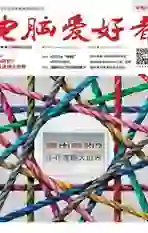文件丢失 轻松找回就靠它
2017-08-31樱子
电脑爱好者 2017年15期
樱子
从回收站中无法找回的丢失文件,靠Windows系统本身的功能找回比较困难,往往需要借助于专业工具。但文件恢复类工具收费版居多,免费试用版多夹杂广告信息,且又有文件恢复大小和数量等限制。一款小巧的免费文件恢复工具Wise Data Recovery出人意外,能够在分区遭遇意外、硬盘格式化后、系统崩溃或移动设备数据丢失等情况发生后,对丢失的文件进行恢复,使用非常方便。
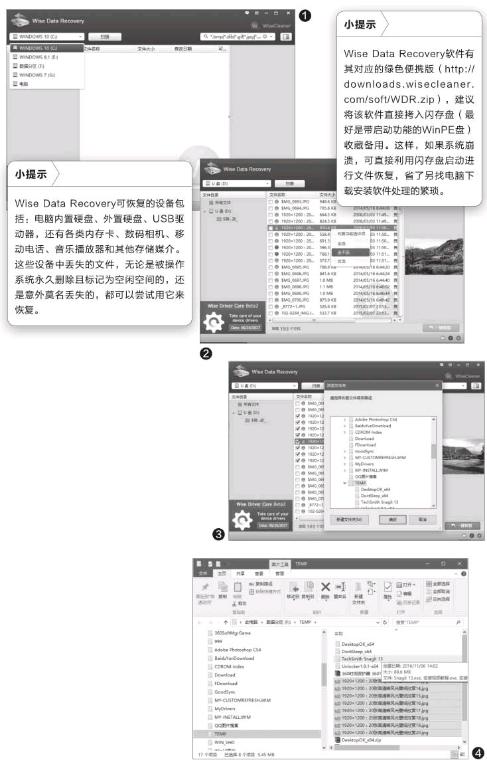
首先將要恢复的介质接入电脑,启动Wise Data Recovery,点击窗口右上角的驱动器列表,点选要恢复文件所在的盘符,若需要按类搜索恢复,在右上角的关键词列表中输入文件类型,然后点击“扫描”按钮进行扫描(图1)。通盘搜索则直接点击“扫描”按钮即可。
扫描结束后,在扫描结果文件窗口中,文件前会标有三种颜色的圆形图标,分别表示文件的三种可恢复程度:其中红色为几乎不可恢复,黄色为部分可恢复,绿色为可完全恢复。选择文件恢复时,在文件名前点选复选框,或在文件列表上单击鼠标右键,进行相应的选择处理,之后窗口右下角的“恢复”按钮会被激活并亮起(图2)。点击该恢复按钮,然后选择恢复的目标存储器或设备的文件夹,这里要注意存放恢复文件的目标设备须选择与原始文件所在的设备不能为同一设备(图3)。
当提示文件数据已经被恢复后,点击“确定”按钮,软件会自动打开恢复文件所在的目标窗口,从这里就可以获取恢复出来的文件了(图4)。试试看,是不是你丢失的文件呢?